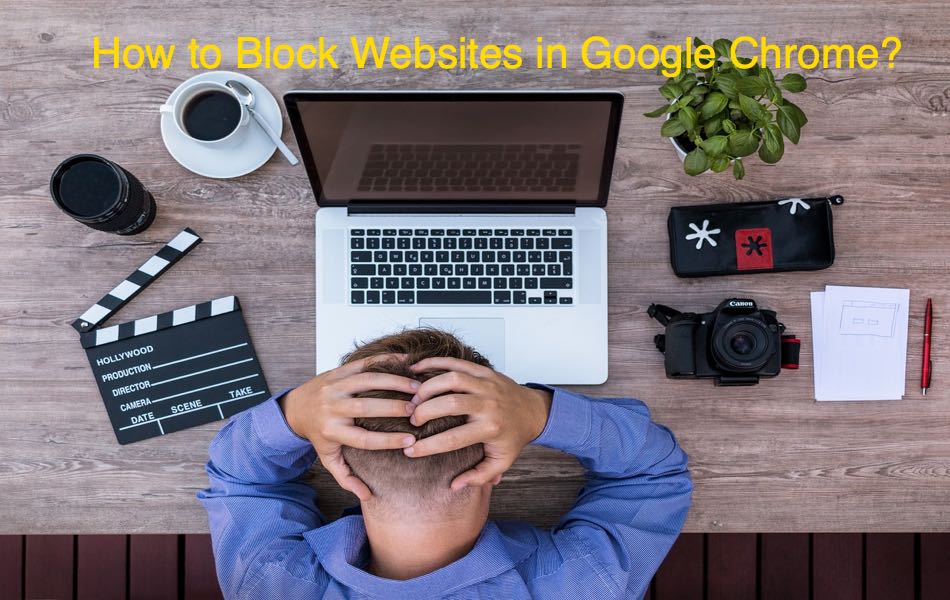如何在谷歌浏览器中阻止屏蔽网站
互联网是一个公共领域,拥有各种类型的网站。 用户更喜欢屏蔽一个网站,因为这可能会分散他们的注意力。 尽管阻止网站是最需要的功能之一,但大多数流行的浏览器都没有内置选项。
谷歌浏览器用户有几种方法来阻止网站。 您可以在 Mac 和 Windows 中使用 hosts 文件,也可以使用 Chrome Web Store 中的扩展程序之一。 扩展往往具有其他功能,而不是通过操作系统阻止。 家长也可以将此功能用作家长控制,并向孩子隐藏负面内容。
推荐:如何修复Windows 11 Discord Cannot Resize GIF错误
1. 使用 hosts 文件阻止网站
按照以下说明在 Windows 10 中使用 hosts 文件阻止某些网站。
首先确保您使用管理员帐户登录。 在 Windows 搜索框中键入记事本。 右键单击记事本应用程序,然后选择“以管理员身份运行”选项。 您需要确认“用户帐户控制”弹出窗口以允许访问。
当您在记事本应用程序中时,按“Control + O”键打开文件。 导航到“C:\Windows\System32\drivers\etc”文件夹。 我们假设您已在 C: 驱动器上安装了 Windows,否则将 C: 驱动器更改为您的安装驱动器。
选择“所有文件”选项并打开主机文件。
假设您想在 Chrome 上阻止“www.bing.com”。 在文件末尾添加以下条目。
127.0.0.1 www.bing.com
保存对文件的更改。 您可以在 IP 和网站地址之间使用空格或制表符。 127.0.0.1 是本地主机地址,当您尝试打开时,Chrome 会阻止 bing。
有时您可能需要刷新 DNS 或重新启动计算机才能使更改生效。
在 Mac 上,您可以转到终端应用程序。 键入以下命令并输入管理员密码以打开 hosts 文件。
sudo nano /etc/hosts
如上所述添加条目以阻止网站。
2. 用于阻止网站的 Chrome 扩展
在某些情况下,通过 hosts 文件阻止网站可能不起作用。 因此,您可以使用扩展来简化流程。 此外,一些扩展提供的不仅仅是一个简单的阻止功能。
以下是一些用于阻止网站的最受欢迎的扩展:
2.1。 阻止网站 – Chrome 的网站拦截器
Block Site 是 Chrome 网上应用店中最著名的网站屏蔽扩展程序。 这个扩展很容易用于限制网站,但它的用途远不止于此。 您可以维护阻止列表,使用关键字阻止网站并在特定时间阻止。 该扩展程序还具有同步功能。 它有助于从您的所有设备中阻止不受欢迎的网站。
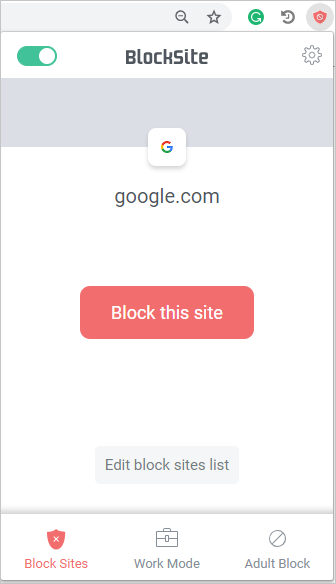
使用这个扩展相当容易。 将扩展程序添加到 Chrome,然后单击扩展程序的图标。 单击“阻止此站点”按钮将限制当前打开的网站。 “工作模式”限制网站一段时间,而“成人模式”限制所有类型的具有成人内容的网站。
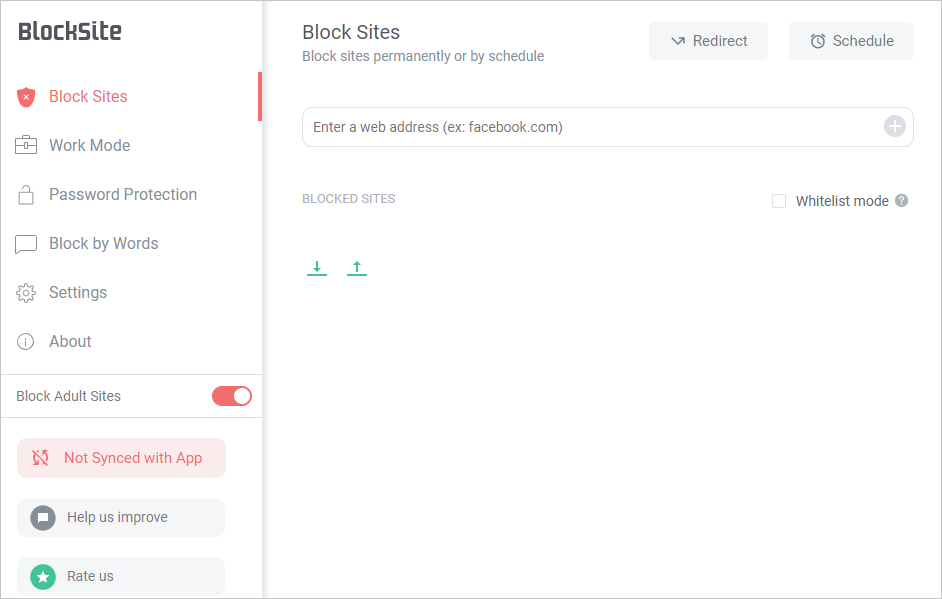
为了维护被阻止网站的列表,请单击“编辑阻止网站列表”。 将打开一个新窗口,您可以在其中输入网站地址并阻止它。 您可以从开发者的网站获得有关每个功能的帮助。
2.2. 简单的拦截器
正在寻找一种快速简单的工具来限制网站? Simple Blocker 是您问题的答案。 它是一个没有花哨功能的扩展程序,旨在阻止任何不受欢迎的网站。 您可以使用此扩展阻止子域或完整的网站。
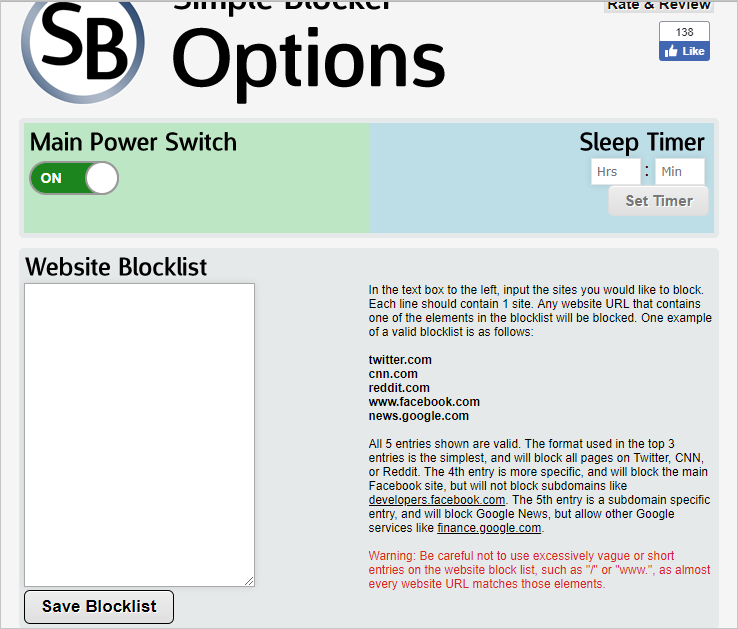
在 Chrome 上安装扩展程序,然后单击菜单栏上的“Simple Blocker”扩展程序。 将打开一个新窗口,其中包含一些解释如何阻止网站的详细信息。 输入网站地址,然后单击“保存阻止列表”按钮。 该列表可以轻松管理,您可以根据需要添加或删除站点。 还有一个计时器选项可帮助在所需时间内限制网站。
结论
以上是在谷歌浏览器中阻止网站的一些方法。 阻止主机文件在您的 PC 或 Mac 上的所有浏览器上都很有用。 但是,如果您只使用 Chrome,请尝试使用 Chrome Web Store 中的扩展程序。 扩展更易于使用,并提供许多其他选项,例如计时器。